Comment résoudre les lignes vertes sur l'écran de votre ordinateur portable
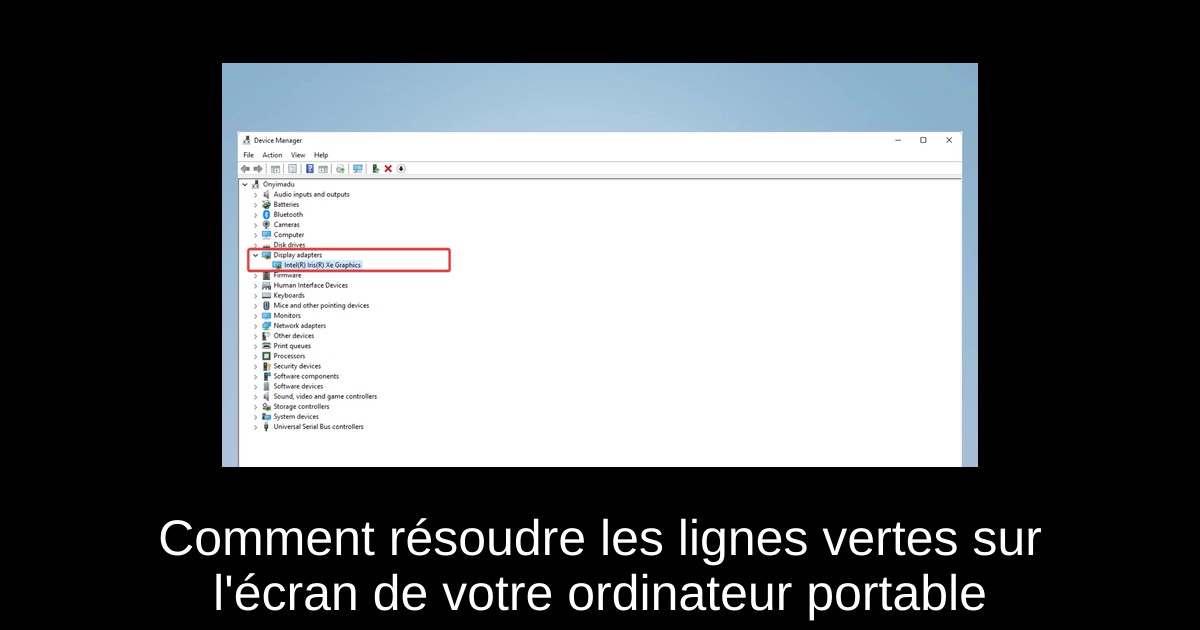
Si vous remarquez une ligne verte sur l'écran de votre ordinateur portable, cela peut être source de frustration et d'inquiétude. Cette anomalie peut résulter de divers problèmes, allant d'un simple problème logiciel à des défaillances matérielles plus graves. Pas d'inquiétude, nous vous proposons une série de solutions pratiques pour identifier et résoudre ce problème. Dans cet article, nous passerons en revue les causes possibles de ce phénomène et comment y remédier efficacement. Suivez le guide pour retrouver un affichage impeccable !
Pourquoi une ligne verte apparaît-elle sur mon écran d'ordinateur portable ?
Les raisons d'une ligne verte sur l'écran peuvent être classées en plusieurs catégories. Il peut s'agir de problèmes matériels, tels qu'un panneau LCD endommagé, un câble de connexion défectueux, ou même un GPU qui montre des signes de faiblesse. De même, des soucis au niveau des logiciels ou des pilotes peuvent être à l'origine de cette anomalie, comme des pilotes graphiques corrompus ou des paramètres d'affichage mal configurés. Enfin, des glitches temporaires, comme l'accumulation d'électricité statique ou des anomalies après une sortie de veille, peuvent aussi causer l'apparition de cette ligne.
Comment réparer une ligne verte sur l'écran de mon ordinateur portable
- 1) Redémarrez votre ordinateur portable : Commencez par éteindre complètement l'appareil puis rallumez-le. Si la ligne disparaît temporairement, il est probable qu'il s'agisse d'un léger problème de logiciel.
- 2) Effectuez le test de capture d'écran : Pendant que la ligne verte est visible, prenez une capture d'écran (avec la touche PrtScn). Si la ligne apparaît sur la capture lorsque vous la visualisez sur un autre appareil, cela indique un problème de logiciel ou de pilote. Si la ligne n'apparaît pas sur la capture, cela pourrait être un problème lié au panneau LCD ou au câble d'affichage.
- 3) Mettez à jour ou réinstallez le pilote graphique : Appuyez sur Windows + X et sélectionnez Gestionnaire de périphériques. Développez la section Adapters d'affichage, cliquez avec le bouton droit sur votre carte graphique et choisissez Mettre à jour le pilote, puis Rechercher automatiquement. Si cela ne résout pas le problème, désinstallez le dispositif et redémarrez.
- 4) Vérifiez en mode BIOS : Redémarrez votre ordinateur et accédez au BIOS (en appuyant sur F2, F10 ou Del selon le modèle). Si la ligne est visible en mode BIOS, cela indique un problème matériel, sinon, cela peut être lié aux pilotes ou au système d'exploitation.
- 5) Connectez un moniteur externe : Utilisez un câble HDMI ou DisplayPort pour voir si la ligne est présente aussi sur un écran externe. Si elle n'apparaît pas, cela peut indiquer que le LCD ou le câble de votre laptop sont défectueux. Si la ligne est visible sur les deux écrans, un problème de GPU ou de pilote est probable.
- 6) Ajustez les paramètres d'affichage : Allez dans Paramètres → Système → Affichage → Paramètres d'affichage avancés et assurez-vous que la résolution et le taux de rafraîchissement sont configurés sur les valeurs recommandées.
- 7) Installez les mises à jour Windows en attente : Rendez-vous dans Paramètres → Windows Update et installez toutes les mises à jour disponibles.
- 8) Reconnectez ou remplacez le câble d'affichage : Si vous êtes à l'aise pour ouvrir votre ordinateur, essayez de déconnecter puis reconnecter le câble entre la carte mère et l'écran. Remplacez-le s'il est endommagé.
- 9) Remplacez l'écran de l'ordinateur portable : Si la ligne verte est toujours présente et se trouve au même endroit après des redémarrages et des mises à jour, il est probable que le panneau LCD soit défectueux. Le coût de remplacement varie entre 50 et 150 euros.
- 10) Réparez ou remplacez le GPU ou la carte mère : Si la ligne est visible sur le moniteur externe ainsi que sur l'écran de l'ordinateur, cela signifie que le chipset graphique ou la carte mère pourrait être défaillant. Cette réparation nécessitera généralement un passage en centre de service.
Conclusion
Une ligne verte sur l'écran de votre ordinateur portable peut avoir des origines variées, allant de simples soucis logiciels à des défaillances matérielles plus graves. Commencez par les vérifications les plus simples liées aux logiciels avant de vous tourner vers des inspections plus complexes. Que ce soit pour un câble ou un panneau défectueux, le remplacement de ces pièces est souvent plus économique qu'une réparation de carte mère. Si vous rencontrez des difficultés, n'hésitez pas à faire appel à un professionnel pour obtenir un diagnostic adéquat et prévenir d'éventuels problèmes à l'avenir.
Passinné en jeuxvidéo, high tech, config PC, je vous concote les meilleurs articles

Newsletter VIP gratuit pour les 10 000 premiers
Inscris-toi à notre newsletter VIP et reste informé des dernières nouveautés ( jeux, promotions, infos exclu ! )













